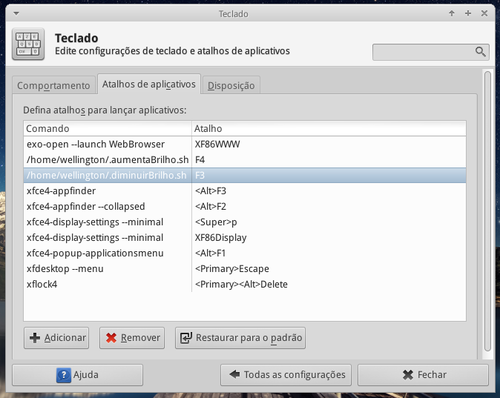Atalho de teclado para aumentar e diminuir o brilho da tela
Publicado por Wellington Junior em 19/11/2015
[ Hits: 26.864 ]
Atalho de teclado para aumentar e diminuir o brilho da tela
Consegui fazer essa dica devido eu não ter achado nada a respeito de como fazer isso no Debian 8 Xfce, levando-me à raciocinar muito até achar uma solução.
Essa dica pode ser usada em outras distros, ela foi testada no ambiente Xfce 4.10 distribuição Debian 8.
Para iniciar a dica temos que instalar um software já conhecido para resolver esse problema de brilho xblacklight, ele bem conhecido em alguns forums linuxers como gambiarra de brilho.
Para instalar abra o terminal e digite:
sudo apt-get install xblacklight
Após sua instalação vamos criar dois scripts na pasta do usuário, abra o terminal e digite:
nano .diminuirBrilho.sh
E adicione no script.
xbacklight -dec 10
Salve e agora vamos torná-lo executável:
chmod +x .diminuirBrilho.sh
Através desse script você conseguirá diminuir a porcentagem de 10 a 10 porcento do brilho da tela, para continuar vamos criar outro script.
Abra o terminal e digite:
nano .aumentaBrilho.sh
E adicione no script:
xbacklight -inc 10
Salve e agora vamos torná-lo executável:
chmod +x .aumentaBrilho.sh
Através desse script ele aumenta a porcentagem de 10 a 10 porcento do brilho.
Para finalizar vamos agora configurar os atalhos de teclado no ambiente Xfce acesse:
Menu Whisker → configurações → Teclado → Atalhos de aplicativo → e clique em adicionar.
Quando você clicar em adicionar vai aparece essa janela da imagem. Segue abaixo o exemplo da imagem.
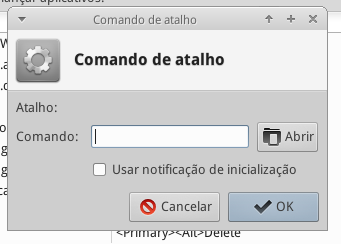
Após adicionar o caminho aparecerá essa janela onde pede que você adicione uma tecla de atalho.
Segue a janela na imagem abaixo.
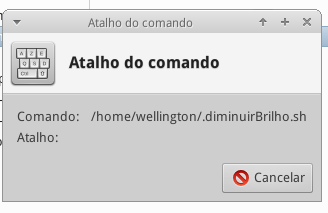
Olha como ficou o meu caminho:
/home/wellington/.aumentarBrilho.sh atalho F4
Como personalizar o Plymouth do Xubuntu 15.04
Debian com aparência do Xubuntu
Imagem customizada na parte superior do cubo do Compiz
Personalizando o GNOME - Parte I
Configurando o proxy como variável de ambiente
"Para instalar abra o terminal e digite:
$ sudo apt-get install xblacklight"
Boa dica, mas o nome correto do pacote não seria xbacklight?
[1] Comentário enviado por rootgerr em 19/11/2015 - 21:08h
"Para instalar abra o terminal e digite:
$ sudo apt-get install xblacklight"
Boa dica, mas o nome correto do pacote não seria xbacklight?
rootgerr é isso mesmo obrigado.
Creio que não é necessário criar dois scripts, basta associar o comando direto com a tecla de atalho. Testou isso?
De qualquer forma, muito útil essa dica, já que esse problema do brilho é bem constante no Linux.
[3] Comentário enviado por PauloHAC em 21/11/2015 - 20:30h
Creio que não é necessário criar dois scripts, basta associar o comando direto com a tecla de atalho. Testou isso?
De qualquer forma, muito útil essa dica, já que esse problema do brilho é bem constante no Linux.
PauloHAC não tinha testado não, mais creio que funcione também.
Patrocínio
Destaques
Artigos
Bluefin - A nova geração de ambientes de trabalho Linux
Como atualizar sua versão estável do Debian
Cirurgia para acelerar o openSUSE em HD externo via USB
Dicas
Quer auto-organizar janelas (tiling) no seu Linux? Veja como no Plasma 6 e no Gnome
Copiando caminho atual do terminal direto para o clipboard do teclado
Script de montagem de chroot automatica
Tópicos
Conky não mostra temperaturas da CPU no notebook (0)
Não estou conseguindo fazer funcionar meu Postfix na versão 2.4 no Deb... (0)
Top 10 do mês
-

Xerxes
1° lugar - 146.635 pts -

Fábio Berbert de Paula
2° lugar - 63.846 pts -

Buckminster
3° lugar - 22.262 pts -

Alberto Federman Neto.
4° lugar - 20.242 pts -

Mauricio Ferrari
5° lugar - 19.468 pts -

edps
6° lugar - 17.861 pts -

Daniel Lara Souza
7° lugar - 18.276 pts -

Andre (pinduvoz)
8° lugar - 15.902 pts -

Alessandro de Oliveira Faria (A.K.A. CABELO)
9° lugar - 15.449 pts -

Diego Mendes Rodrigues
10° lugar - 14.839 pts